
לאחר חיבור הכונן הקשיח Western Digital (WD) למערכת שלך, את/ה מבחינ/ה שמשהו לא בסדר. אולי חלק מהקבצים שלך חסרים, הכונן לא נפתח, או ש-Windows לא מזהה אותו בכלל. למרות מספר הדרכים הבלתי נדלה לכאורה שבהן הנתונים שלך יכולים להיעלם מהכונן WD שלך, יש דרכים להחזיר אותם.
אספנו ובדקנו את הדרכים הכי אמינות להחזיר את הנתונים שלך, בין אם הם בלתי נגישים או נמחקו. הפתרונות במדריך זה כבר עזרו לרבים מקוראינו לשחזר נתוני Western Digital, אז תרגיש בטוח שאתה במקום הנכון.
בחר את תרחיש השחזור שלך עבור Western Digital
תהליך השחזור המדויק של נתוני כונן קשיח של WD תלוי במצב שבו אתה נמצא, שכן כל מקרה עשוי לדרוש גישה שונה. כללנו טבלה למטה שתעזור לך לזהות איזה מצב מתאים לך ביותר, יחד עם אפשרויות השחזור המומלצות.
| תסריט | מה קרה |
| תרחיש 1: קבצים שנמחקו | הקבצים נמחקו לצמיתות באמצעות Shift+Delete או נמחו מהאשפה. |
| תרחיש 2: כונן מפורמט | הכונן או המחיצה עוצבו מחדש, וכל הנתונים נמחקו. |
| תרחיש 3: Windows לא עולה | המחשב שלך אינו מופעל, ומערכת ההפעלה (OS) אינה נטענת. |
| תרחיש 4: כונן פגום/לא מזוהה/RAW | הכונן WD מוצג כ-RAW, פגום, או לא מזוהה ב-Windows. |
| תסריט 5: הצפנת My Passport | הכונן WD שלך אינו נגיש עקב הגנה בסיסמא או הצפנה. |
| תרחיש 6: נזק פיזי | הכונן משמיע רעשים של לחיצה או טחינה, או שאינו מתחיל לפעול. |
אם השתמשת ב- WD My Cloud כדי לגבות את הקבצים שלך, וודא לבדוק שם עותק של הנתונים שלך. שחזור מגיבוי הרבה יותר אמין משחזור הנתונים לאחר מעשה.
תרחיש 1: שחזור קבצי Western Digital לאחר מחיקה בשוגג
מחקת בטעות את הקבצים הלא נכונים וכבר רוקן את סל המיחזור? או שבחרת לדלג על סל המיחזור ולמחוק לצמיתות מחקת אותם באמצעות Shift+Delete. עדיין לא מאוחר להחזיר את הקבצים אם תפעל במהירות.
לאחר מחיקת קובץ, רק ההפניה לקובץ נמחקת בפועל. תוכן הקובץ נשאר עד שהוא נדרס בסופו של דבר על ידי נתונים חדשים. עד אז, ניתן לשחזר אותו. הגישה היעילה ביותר במקרה זה היא להשתמש בתוכנה לשחזור נתונים המסוגלת לשחזר מכונן קשיח WD. יש כל כך הרבה אופציות שם בחוץ, אבל מאחר שכבר בדקנו את ה-כלי השחזור הטובים ביותר לכונני WD, נציין את הבחירות המובילות שלנו: Disk Drill, R-Studio ו-EaseUS.
| כלי | יתרונות | חסרונות | מחיר | גרסת הדגמה | מערכות הפעלה נתמכות |
| Disk Drill | ידידותי למתחילים, ניתן להתאמה, תוצאות שחזור חזקות | אין תמיכה טלפונית. | 89$ (PRO) | שחזר עד 100 מגה בייט בחינם ב-Windows. | Windows, macOS |
| R-Studio | מתאים היטב לאנשי מקצוע, מטפל בשחזור RAID מורכב | עקומת למידה תלולה יותר | 79.99$ (Standard) | תצוגה מקדימה בלבד. | Windows, macOS, Linux |
| EaseUS | פשוט, מהיר ואמין עם תמיכת לקוחות מצוינת. | יקר יותר בהשוואה לרוב האפשרויות. | 69.95$ (לחודש), 127.96$ (למשך החיים) | שחזר עד 2 גיגה בייט בחינם. | Windows, macOS |
אנחנו הולכים להדגים כיצד נראית שחזור נתונים של WD עם Disk Drill, לא רק כי זה מתאים למתחילים, אלא כי הוא יכול להתמודד עם מגוון רחב של תרחישי שחזור שונים, כמו זה. כך ניתן לשחזר נתונים מכונן קשיח חיצוני של Western Digital:
- הורד, התקן ופתח את Disk Drill.
- חבר את הכונן WD שלך, בחר בו ולחץ על חיפוש אחר נתונים שאבדו.
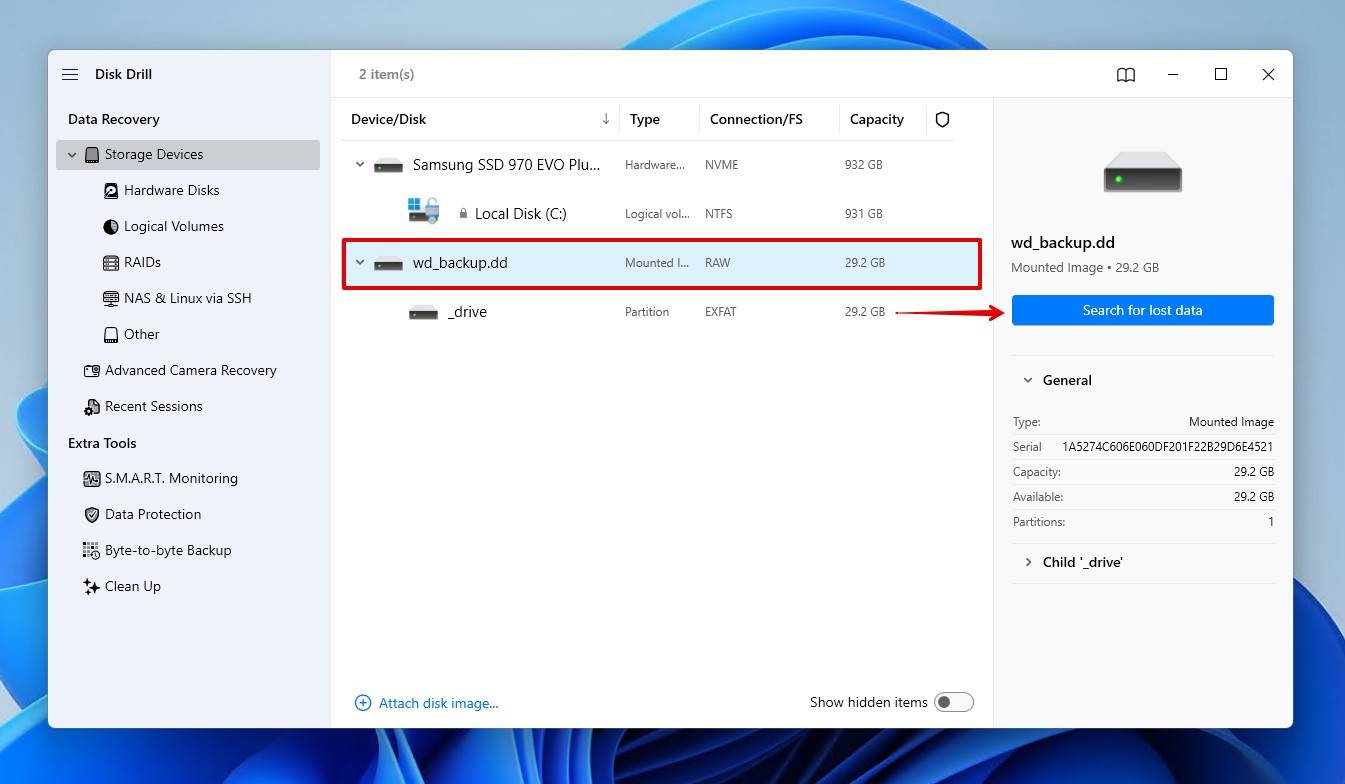
- לחץ על סריקה אוניברסלית, אשר תחפש את כל הקבצים על הכונן. שחזור מצלמה מתקדם מתאים ביותר לשחזור צילומים ממצלמות ורחפנים.
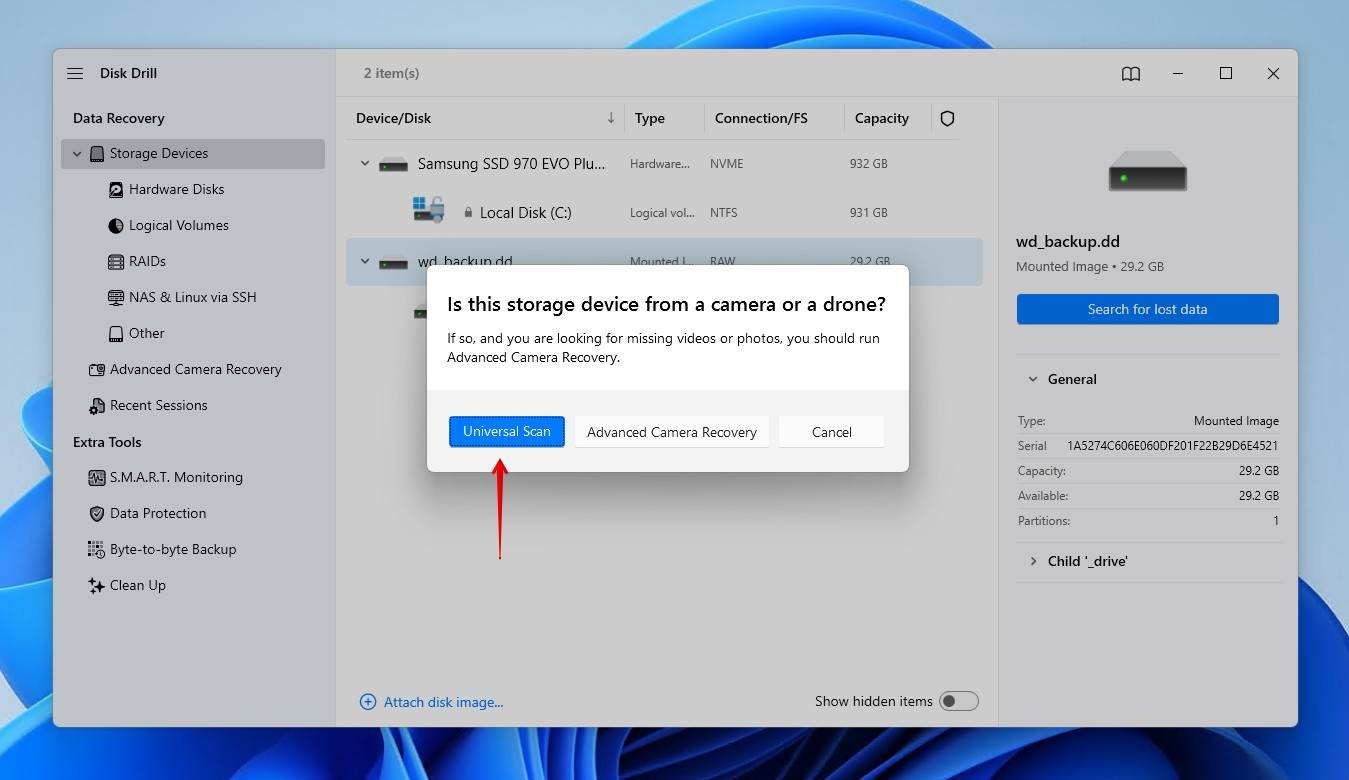
- לחץ על סקירה של פריטים שנמצאו כאשר הסריקה הושלמה. לחילופין, תוכל ללחוץ על שחזר הכול כדי לשחזר הכול מיד.
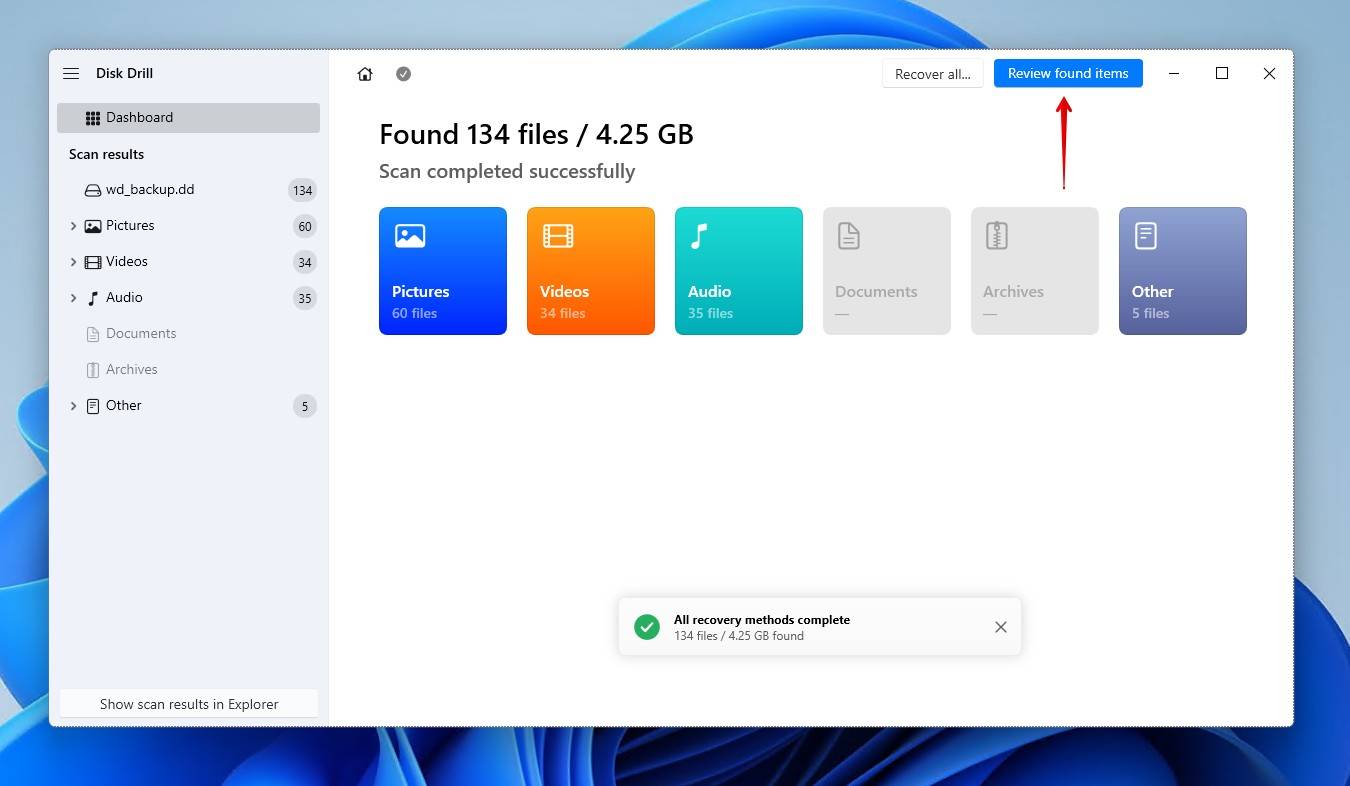
- הצג ובחר את הקבצים שברצונך לשחזר. תוכל לסנן את האפשרויות לפי סוג קובץ, גודל ותאריך שינוי כדי לחדד את התוצאות. לחץ על שחזר כאשר אתה מוכן לשחזר אותם.
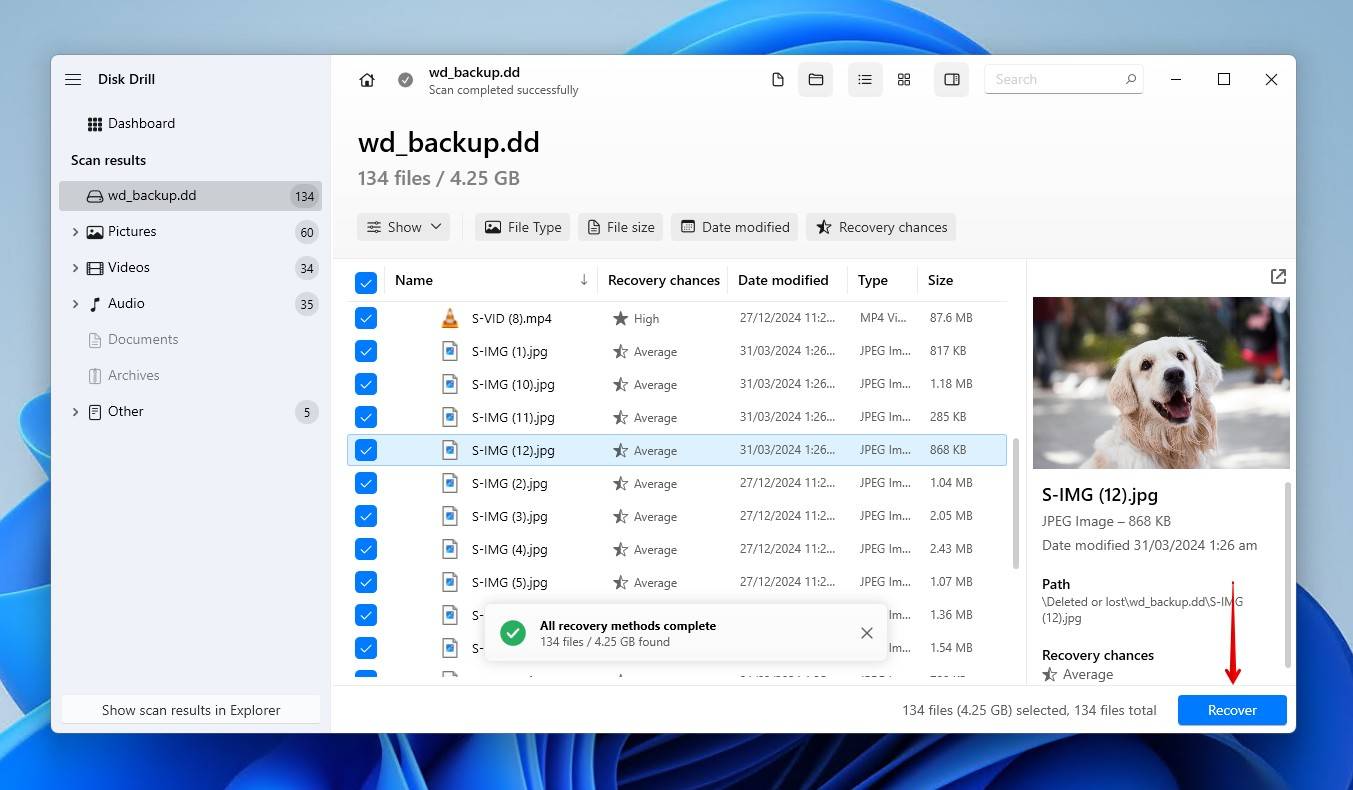
- בחר מיקום שחזור מתאים שלא נמצא על כונן Western Digital. לחץ על הבא כדי להשלים את השחזור.
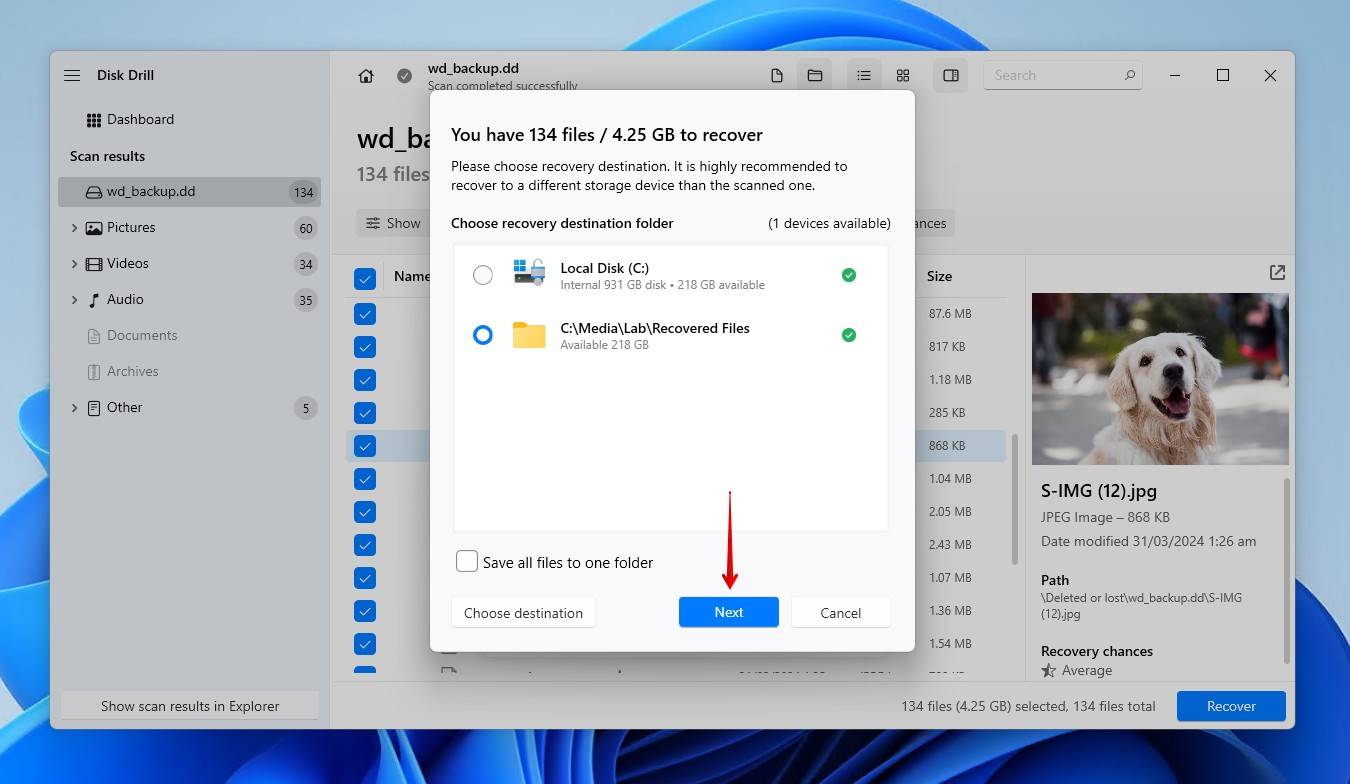
ברגע שהנתונים שלך חזרו, ודא שאתה מגבה אותם. מכיוון שהתמיכה ב-WD Backup הסתיימה, ווסטרן דיגיטל ממליצה על Acronis True Image עבור Western Digital כשיטה הראשית לגיבוי הכוננים שלך.
תרחיש 2: שחזור כונן קשיח חיצוני WD לאחר פירמוט
שחזור כונן WD אפשרי לאחר עיצוב, אך זה באמת תלוי בסוג העיצוב שביצעת: מהיר או מלא.
- עיצוב מהיר. בדומה למחיקת קבצים רגילה, עיצוב מהיר מוחק רק את המצביעים לנתונים. לפעמים אפילו אלו נשארים שלמים, אם נעשה שימוש במערכת קבצים שונה. הנתונים עצמם עדיין ניתנים לשחזור.
- עיצוב מלא. כל מגזר או בלוק בכונן מתאפסים לאפסים. פעולה זו כותבת מחדש את כל הנתונים, ובכך מסירה למעשה כל סיכוי לשחזור, גם עם כלים מקצועיים.
ברוב המקרים, אלא אם כן ביטלת את אפשרות העיצוב המהיר במיוחד, תצורת העיצוב המוגדרת כברירת מחדל ב-Windows תוביל לעיצוב מהיר. במקרה זה, השלבים לשחזור קבצים של Western Digital הם אותו הדבר כמו למעלה – סרוק את הכונן ושחזור הנתונים המעוצבים באמצעות תוכנת שחזור נתונים.
אם אתה משתמש בכונן מבוסס-מצב מוצק (SSD), שחזור כונן Western Digital מסובך בשל נוכחות של TRIM. TRIM מנקה באופן אוטומטי בלוקים לא בשימוש עם פקודת TRIM. לאחר הפעלת TRIM, הדבר הופך את השחזור לבלתי אפשרי. למרות שזה לא סביר, ייתכן שתהיה לך סיכוי קלוש לשחזור שחזור נתונים מה-SSD אם TRIM לא הופעל.
תרחיש 3: שחזור כונן קשיח WD כש-Windows לא עולה
כאשר אתה משתמש בכונן WD כהתקן האתחול שלך, תהליך השחזור קצת יותר מסובך. מכיוון שמערכת ההפעלה לא תטען, לא תוכל להתקין ולהשתמש בתוכנת שחזור נתונים כדי לשחזר נתונים מכונן קשיח חיצוני של WD. יש לך שתי אפשרויות אפשריות.
אפשרות 1: שימוש ב-USB חי או מדיה לשחזור הניתנת לאתחול
כונן USB חי הוא מערכת הפעלה ניידת שניתן לאתחל ממנה, ולעקוף את הכונן של המערכת שלא מצליח להיטען. בעזרת קובץ Windows ISO, ניתן ליצור כונן USB אתחולי באמצעות כלים כמו רופוס. משם, ניתן:
- העתק את הקבצים שלך לכונן אחר או לאחסון בענן.
- הפעל תוכנת שחזור ישירות מסביבת שחזור חיה.
אפשרות 2: חבר את כונן ה-WD למחשב אחר
אם Windows לא יאותחל, תוכל להסיר את הכונן WD שלך ולחבר אותו למחשב אחר באמצעות מתאם SATA ל-USB, או פורט SATA רזרבי.
- אם זה נפתח כרגיל, העתק את הקבצים שלך מיד.
- אם הוא מופיע כ-RAW או פגום, השתמש בתוכנת שחזור כוננים קשיחים של Western Digital ופעל לפי שלבים מוקדמים
לא ניכנס לפרטים כאן מכיוון שכבר יש לנו מדריך מקיף ונרחב על שחזור נתונים מתוך כונן קשיח שאינו ניתן לאתחול, אז הקפד לבדוק זאת.
תרחיש 4: שחזור כונן חיצוני של Western Digital כשהוא פגום או לא מזוהה
ללא ספק, הבעיה הנפוצה ביותר שמשתמשי WD מדווחים עליה היא ניסיון לגשת לכונן חיצוני ש-Windows לא מזהה כראוי. לפעמים הכונן מופיע כמושחת, מציג מערכת קבצים RAW, מבקש ממך פורמט אותו, או פשוט לא מופיע בסייר הקבצים. הצעד הראשון שלך הוא לאשר את מצבו ב’ניהול דיסקים’. צעדים אלה חלים על רוב מצבי שחזור הכונן הקשיח החיצוני של WD, במיוחד כאשר המכשיר שלך מפסיק פתאום:
- לחץ לחיצה ימנית על התחל ולחץ על ניהול דיסקים.
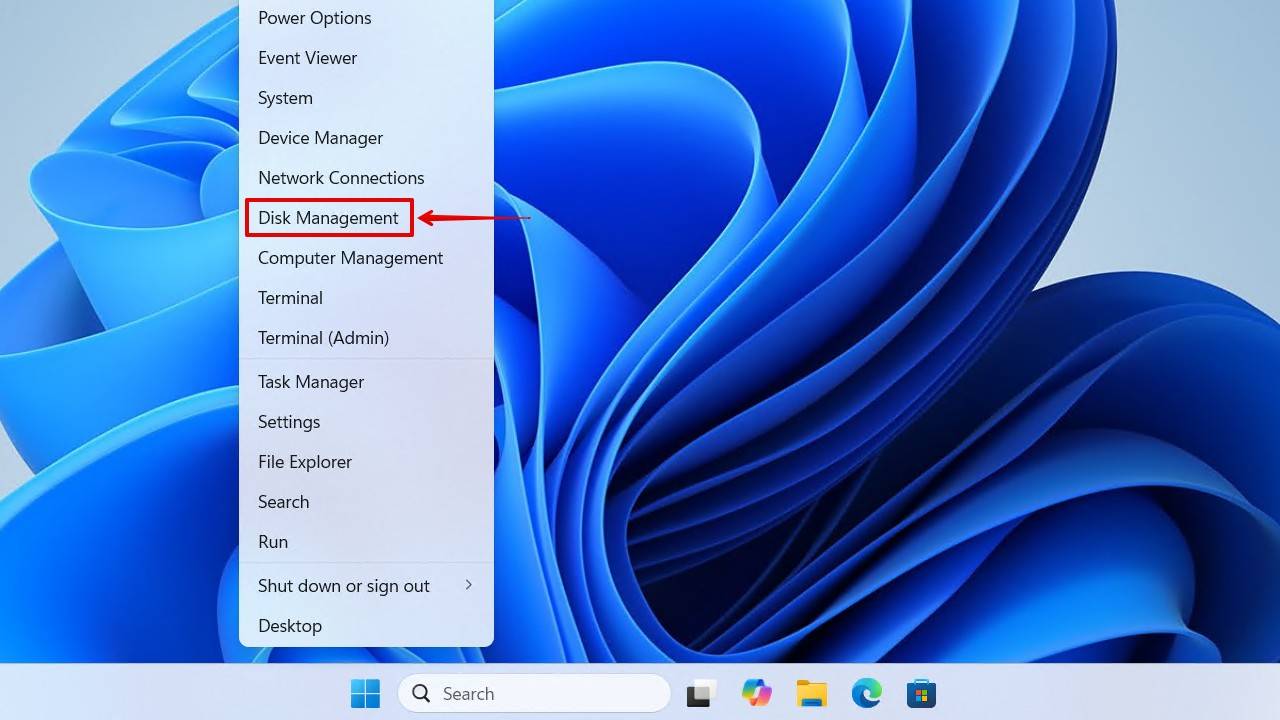
- חפש את כונן WD שלך ואשר את גודלו ומערכת הקבצים שלו.
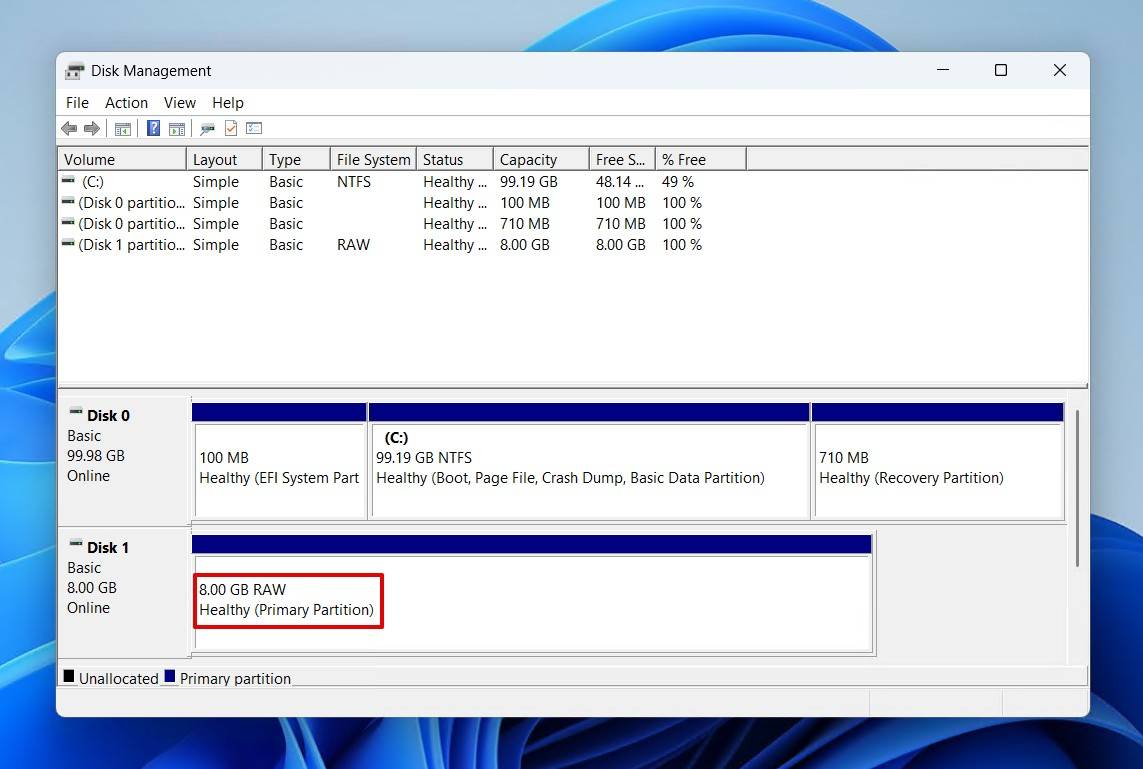
משם, הצעדים שלך יהיו תלויים במצבו:
- זוהה כראוי: השתמש בתוכנת שחזור נתונים למערכות Western Digital כדי לשחזר את הנתונים.
- מציג RAW/שגיאות: מערכת הקבצים מושחתת. הימנע מפורמט והשתמש בתוכנת שחזור נתונים לדיסק קשיח חיצוני של WD כדי לעקוף את השגיאות ולשחזר את הנתונים.
- לא זוהה: נסה כבל USB אחר, חיבור אחר במחשב או מחשב אחר. אם זה עדיין לא עובד, ייתכן שהבעיה קשורה לחומרה ושחזור מקצועי עלול להיות נחוץ (שעליו אנו דנים ב-תסריט 6).
ניתן לתקן כונן WD שמציג שגיאות, אך יש סדר ספציפי שצריך לעקוב אחריו כדי לא לאבד את הנתונים שלך.
שלב 1: שמור את הנתונים שלך
ביצוע כל פעולה בכונן שלך כאשר הוא פגום עלול לגרום לכך שהנתונים שלך לא יהיו שחזרים. זה כולל תיקונים, כמו גם שחזור, מכיוון שזה מפעיל לחץ נוסף על הכונן. לכן אנו ממליצים להתחיל את תהליך שחזור הנתונים מכונן קשיח חיצוני של Western Digital בגיבוי תחילה.
יצירת תמונת גיבוי מאוקטבת (byte-to-byte) וסריקתה במקום זאת היא האפשרות הטובה ביותר לשחזור Western Digital. גיבוי זה ישמור על מצב הכונן הנוכחי שלך, כך שגם אם הכונן הפיזי יחמיר, הנתונים הניתנים לשחזור לא יושפעו בתמונה. זהו צעד פשוט במיוחד שיכול להוות את ההבדל בין שחזור חלק מהנתונים ושחזורם של כלום.
נראה לך כיצד ליצור גיבוי בייט-לבייט של כונן WD שלך באמצעות Disk Drill:
- חזור ל-Disk Drill. אם לא הורד את זה, עשה זאת עכשיו.
- לחץ על Byte-to-byte Backup.
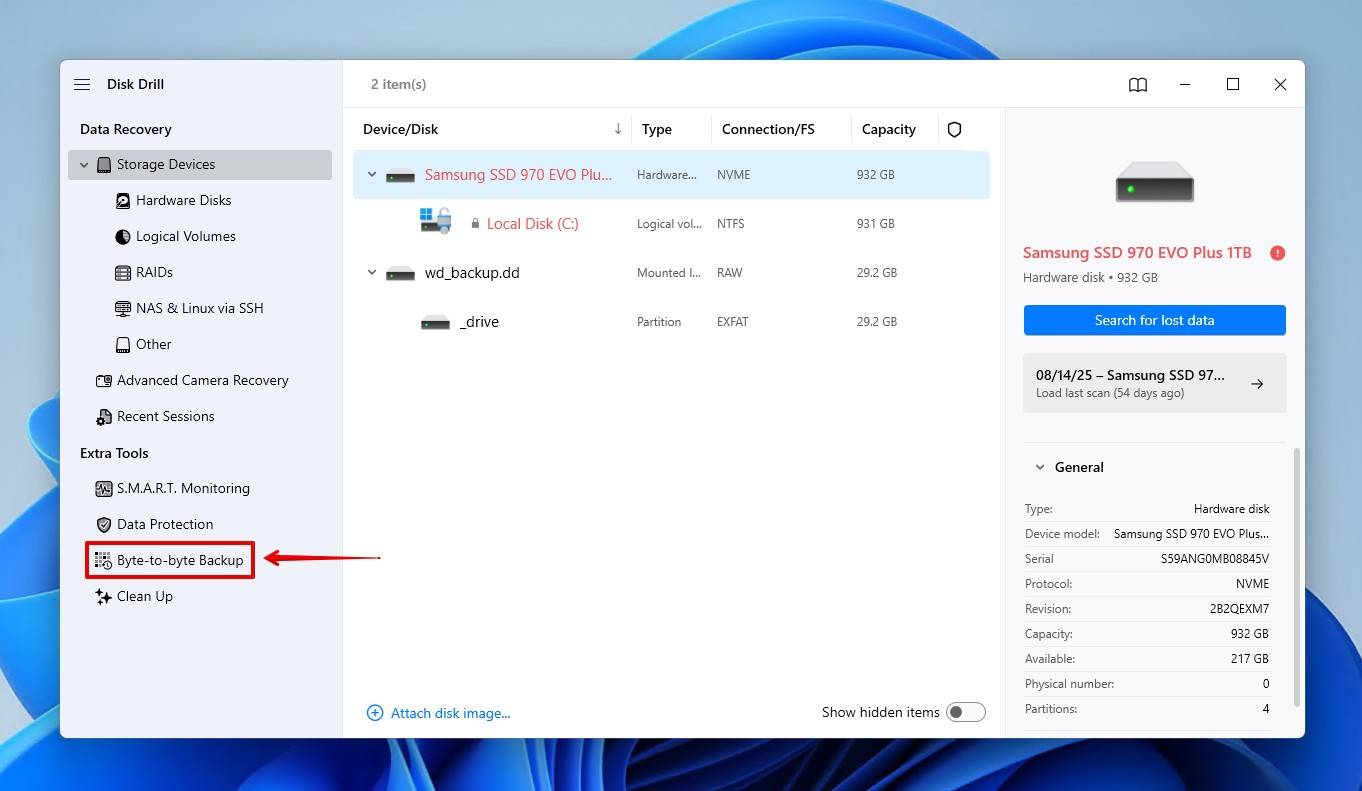
- בחר את הכונן WD שלך, לאחר מכן לחץ על Create backup.
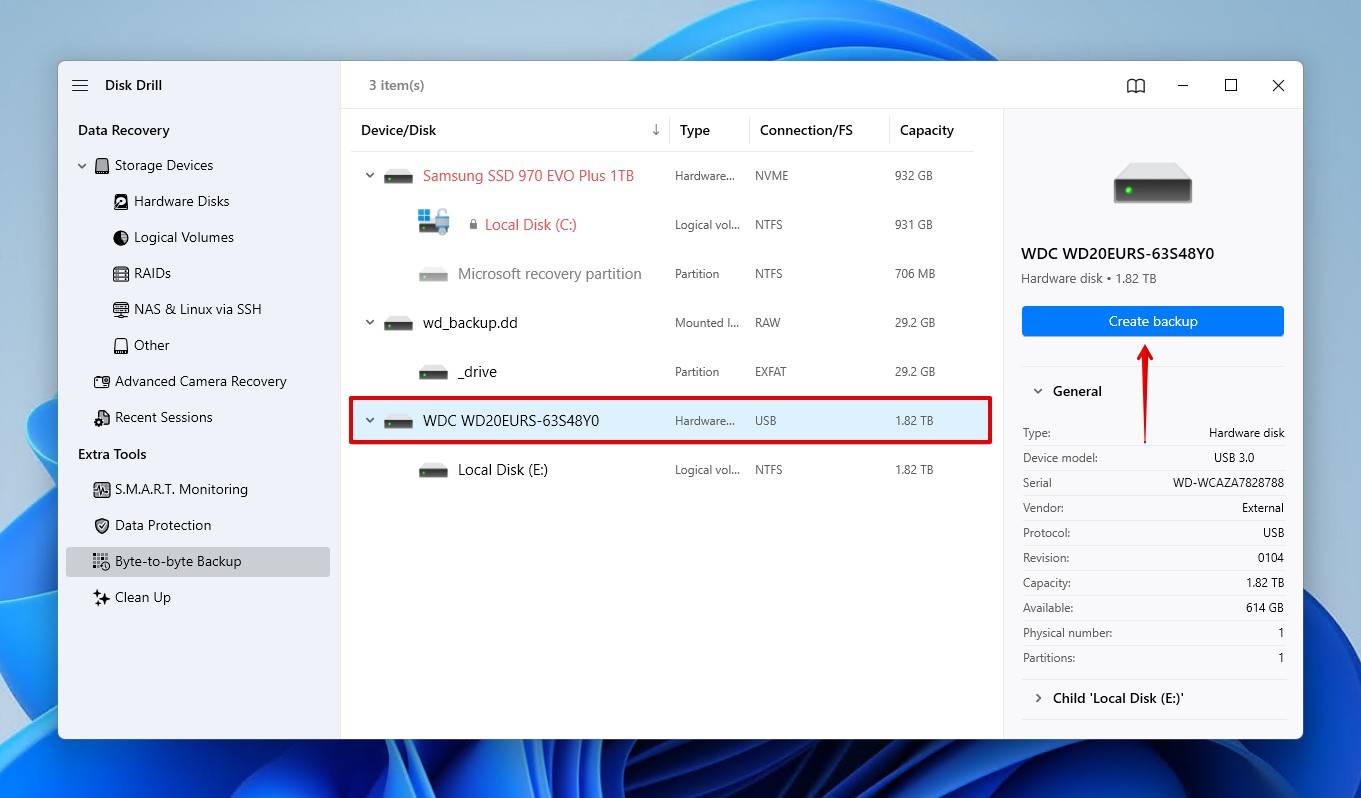
- תן לגיבוי שם, ובחר מקום כלשהו בכונן נפרד לאחסן בו את הגיבוי. הכונן המקבל חייב להיות בגודל זהה או גדול יותר מהכונן שנשמר. לחץ על OK.
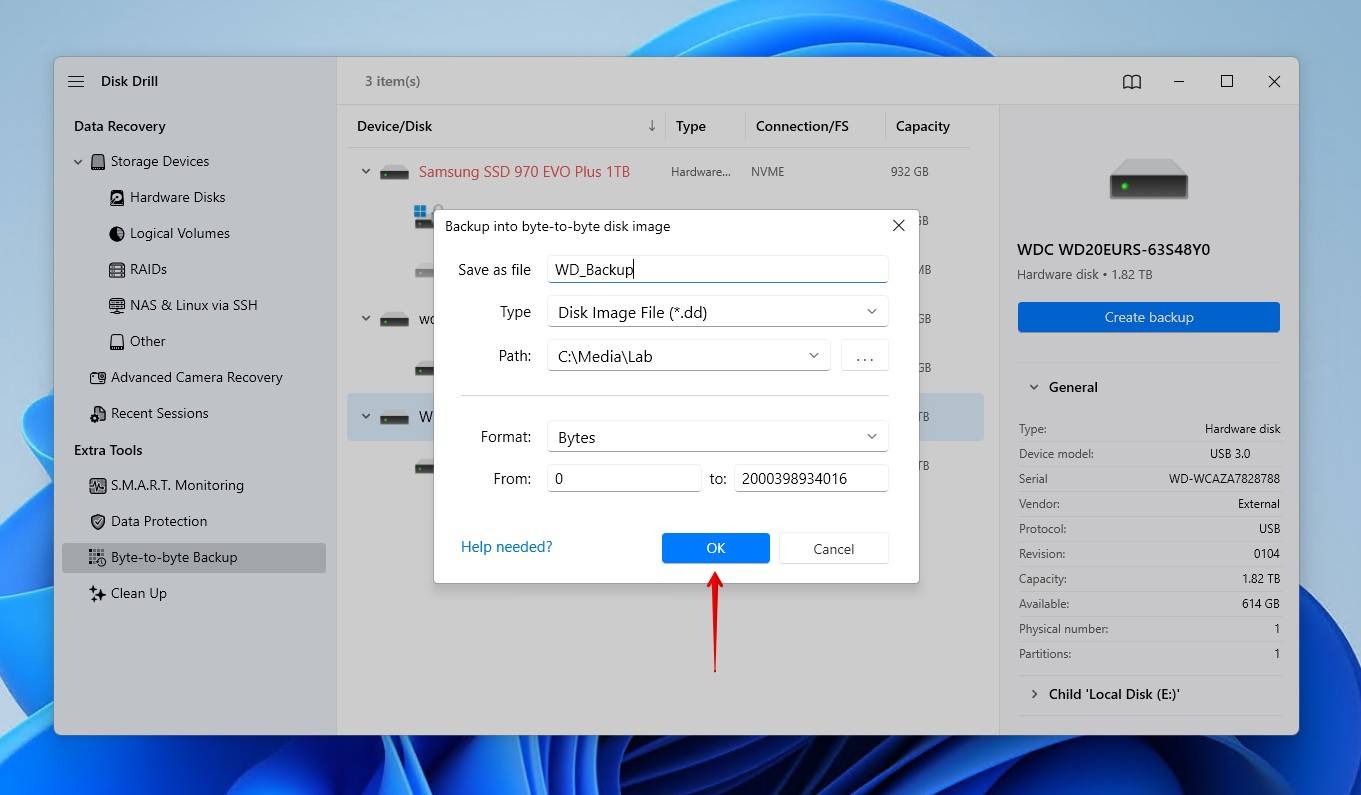
- חזור לStorage Devices.
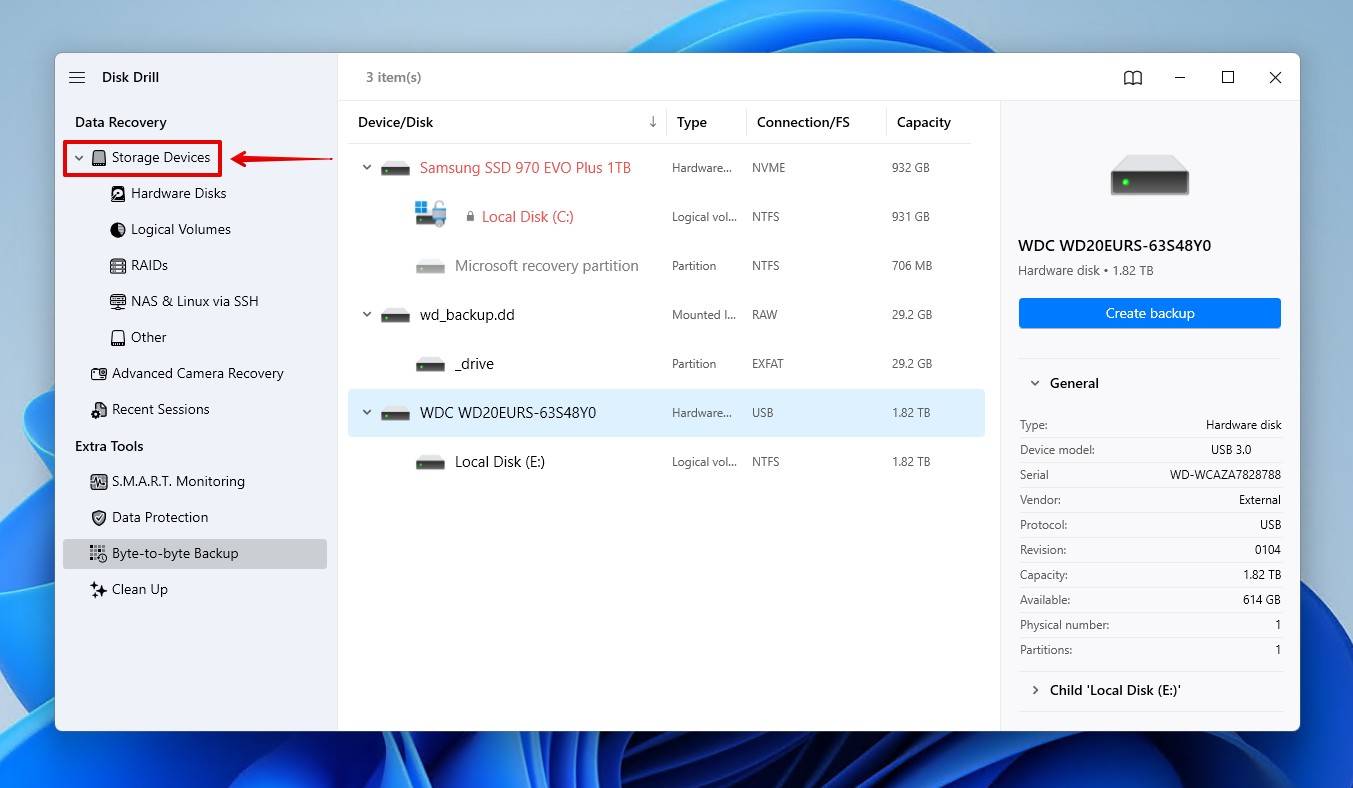
- לחץ על Attach disk image ובחר את תמונת הגיבוי שיצרת זה עתה.
- לשחזור, ראה את שלבים בתרחיש 1.
Disk Drill כולל גם ניטור S.M.A.R.T. פעיל, המפקח על בריאות הכונן WD שלך, מתריע בפניך על בעיות שהוא מגלה ונותן לך סקירה כללית של שלמות הכונן. תוכל לגשת אליו כך:
- ב- Disk Drill, לחץ על S.M.A.R.T. Monitoring.
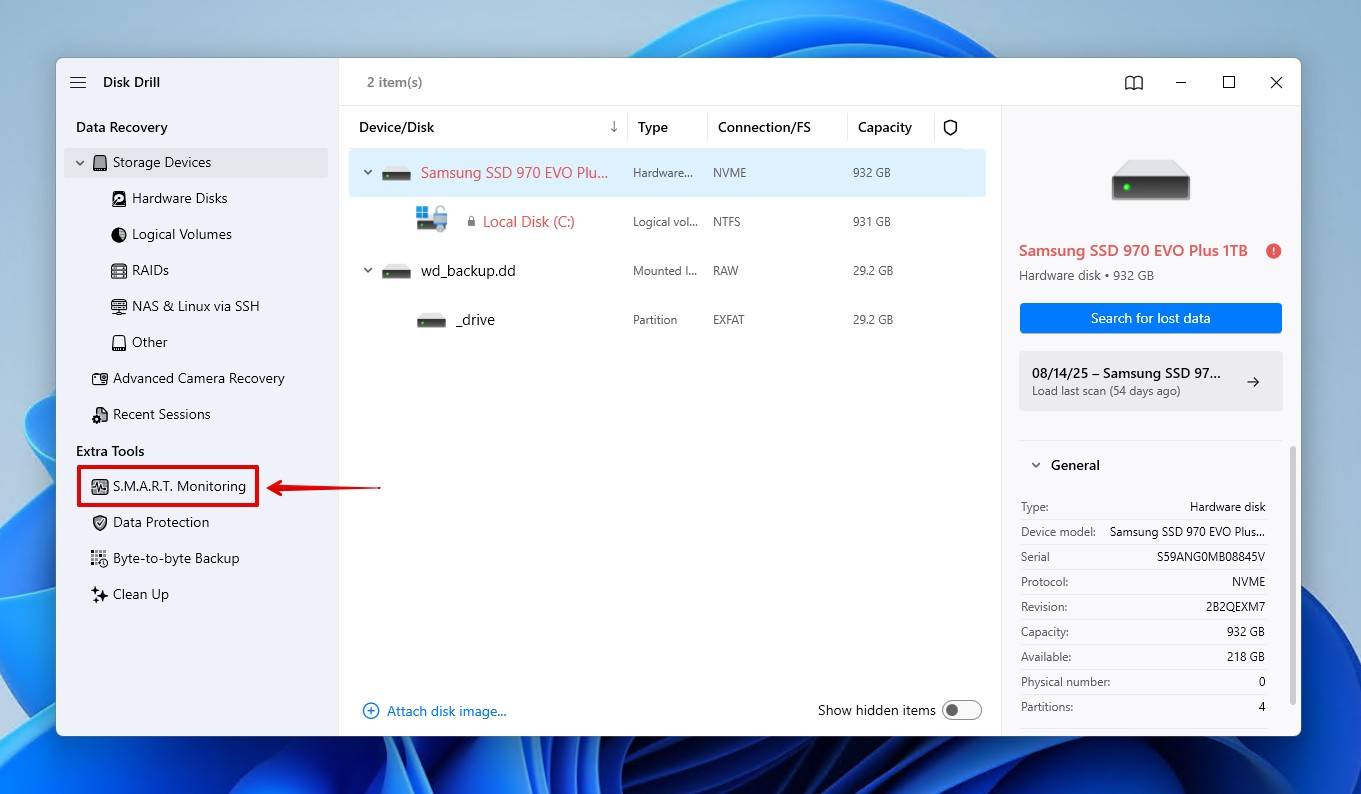
- בחר בכונן ה- WD שלך.
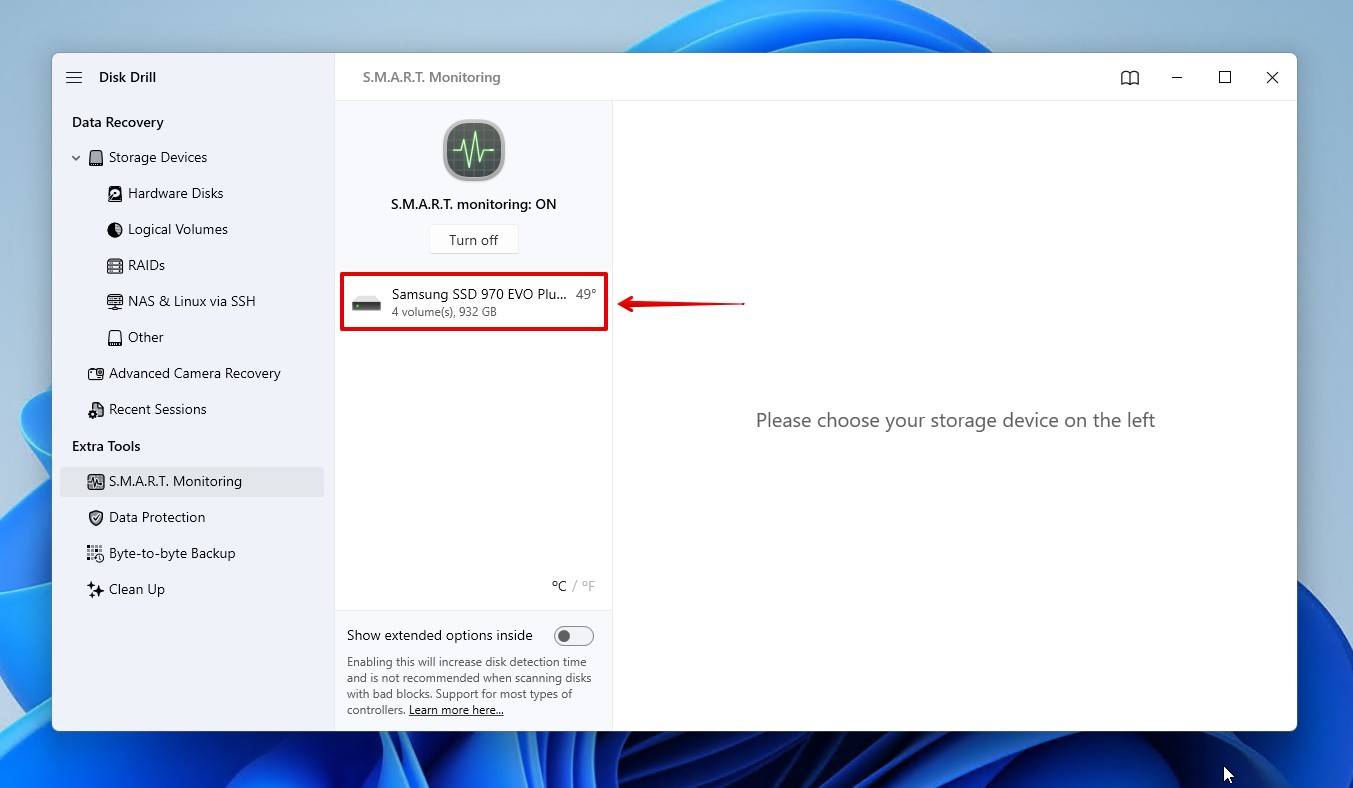
- שים לב למצב הכונן. OK מציין שהכונן בסדר, בעוד ש- Warning ו- Failing מעידים שיש צורך בפעולה.
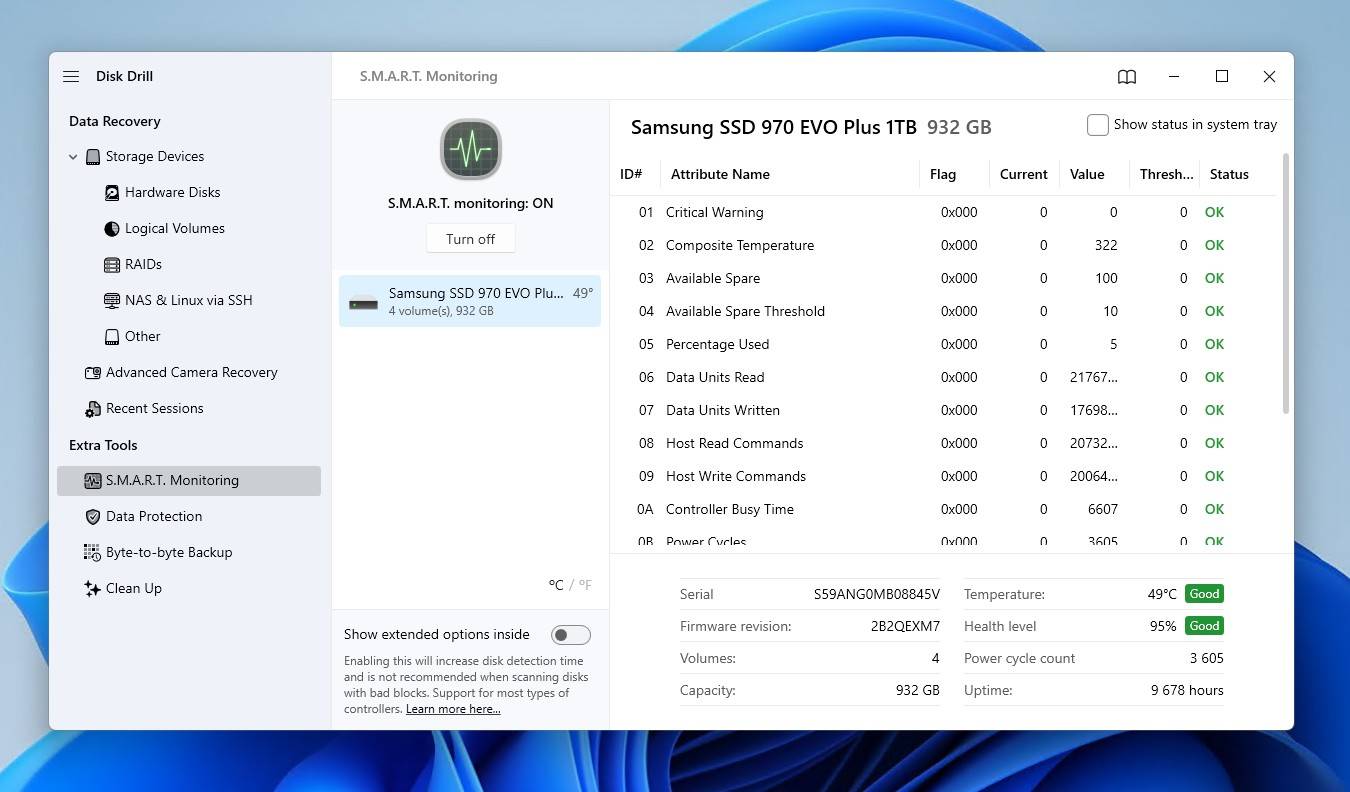
שלב 2: תיקון הכונן
ל-Windows יש כלי תיקון מובנה בשם CHKDSK, שמתמקד בתיקון שגיאות הקשורות למערכת הקבצים. לא כללנו את האפשרות הזו עד עכשיו בגלל פקודת CHKDSK עלולה לגרום לאובדן נתונים נוסף, ולכן עדיף להשתמש בה רק לאחר שהגיבוי או שחזור הנתונים שלך הושלם.
כך תשתמש ב-CHKDSK לאחר שחזור נתונים מדיסק הקשיח של WD:
- לחץ לחיצה ימנית על התחל ולחץ על שורת הפקודה (מנהל).
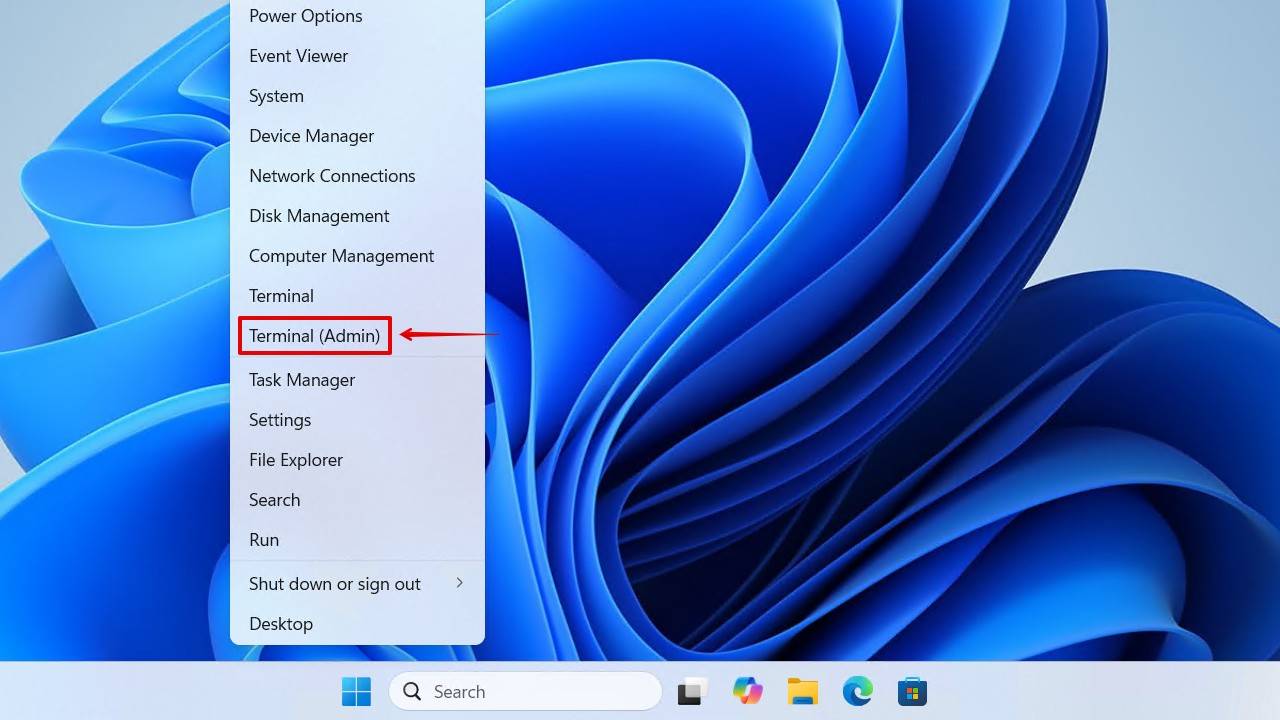
- הקלד chkdsk *: /r. החלף את * באות הכונן של כונן WD שלך. לחץ הזן.
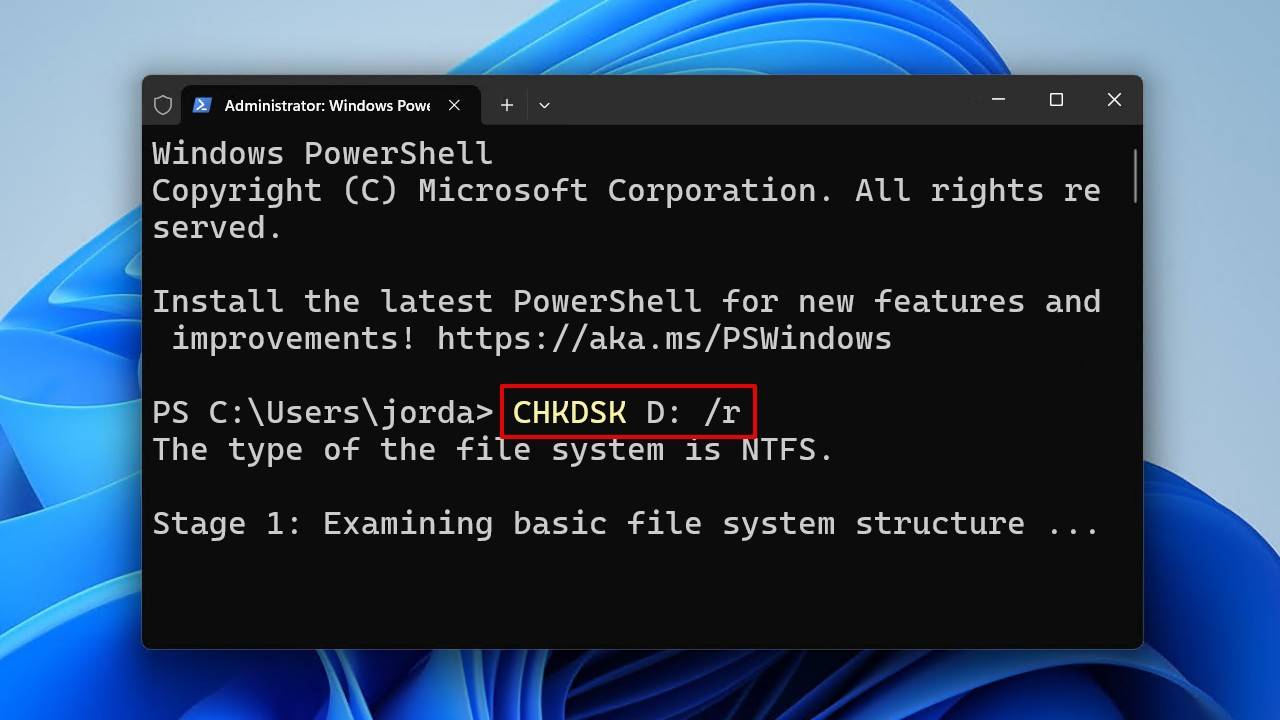
בעוד CHKDSK מועיל במקרים רבים, הוא לא פתרון כולל להכל. בחלק מהמקרים, ייתכן שתצטרך לפרמט את הכונן. ואכן, זה ימחק את הנתונים, אך זה יסיר כל פגם בכונן ויחזיר אותו למצב פעולה תקין. ומכיוון שהחלמת את הנתונים קודם לכן, זה לא יהיה בעיה.
כך תעצב את הכונן לאחר שחזור נתונים מהכונן הקשיח של Western Digital:
- לחץ לחיצה ימנית על התחל ולחץ על ניהול דיסק.
- לחץ לחיצה ימנית על כונן WD שלך, ולאחר מכן לחץ על פורמט.
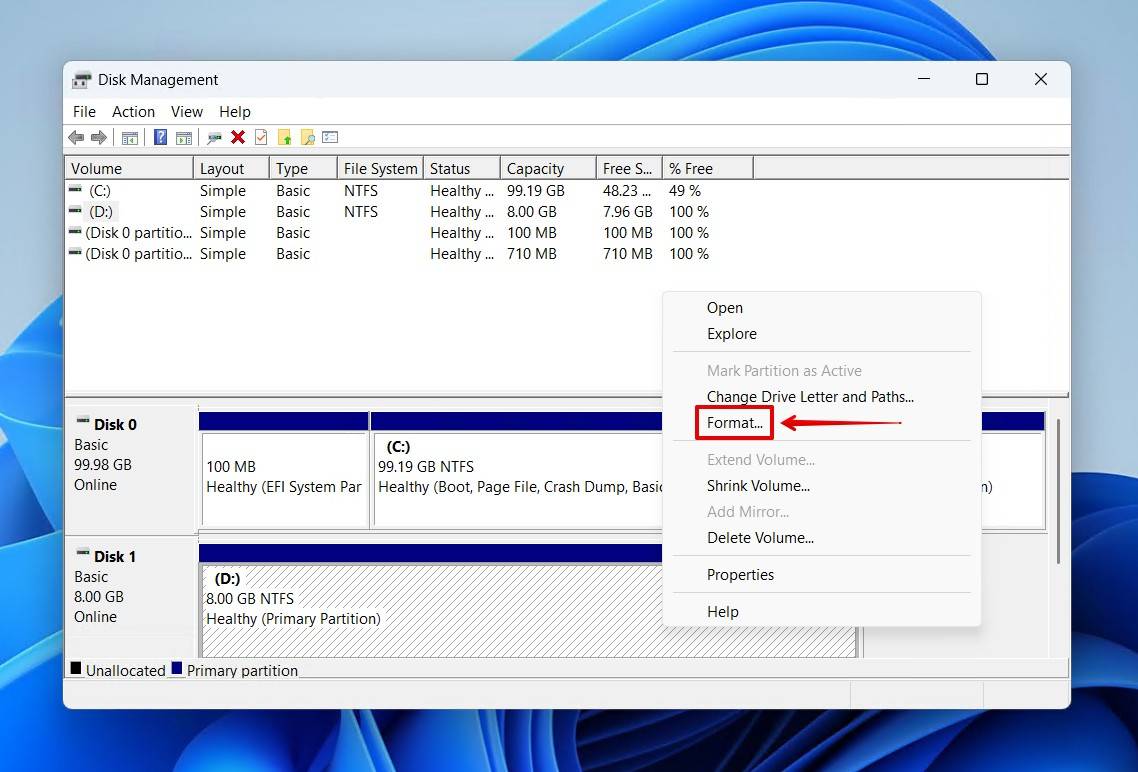
- ספק תווית נפח, וודא שבצע פורמט מהיר מסומן, ואז לחץ על אישור.
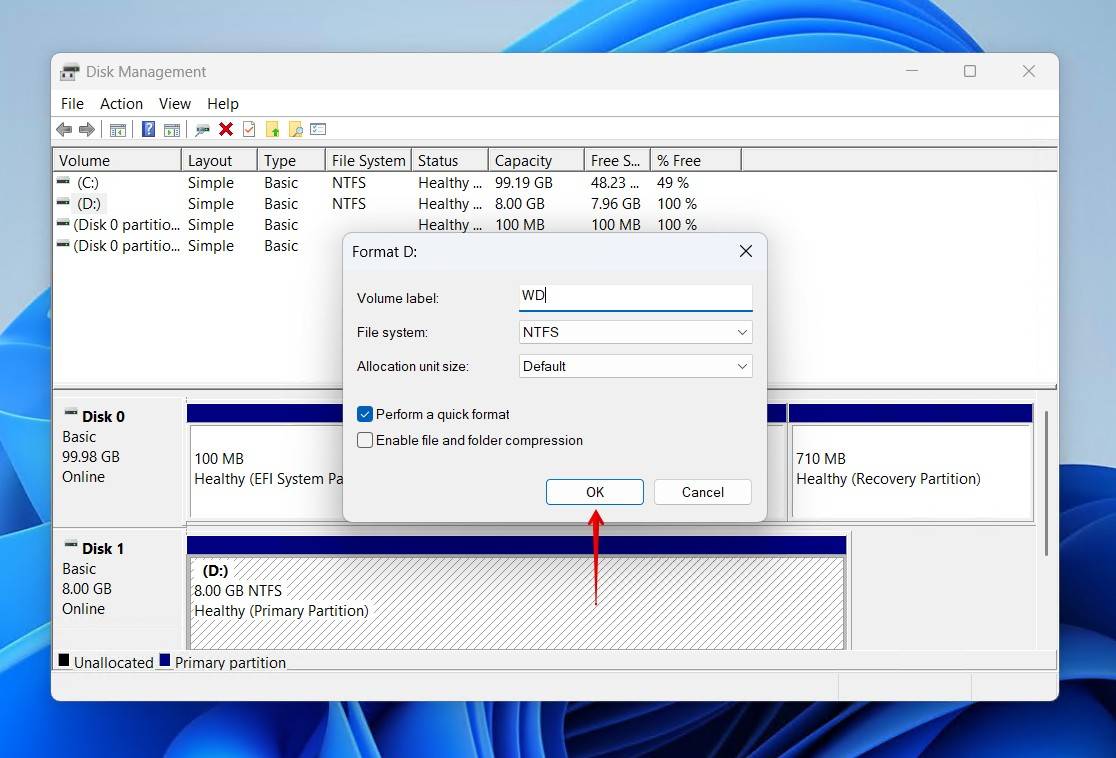
- לחץ שוב על אישור כדי לאשר.
תסריט 5: שחזור נתונים מ-Western Digital My Passport (בעיות הצפנה)
רוב הכוננים של WD My Passport משתמשים בהצפנה חומרתית כברירת מחדל, דבר שיכול להשפיע על השחזור. אם הכונן שלך מוגן באמצעות סיסמה, תוכנת השחזור לא תוכל לראות איזו נתונים אפשר לשחזר עד שהכונן ייפתח.
- אם יש לך את הסיסמה והמארז המקורי עדיין עובד, תוכל לפתוח את הכונן ולנסות לשחזר נתונים בדיוק כפי שאנחנו מוצג קודם לכן.
- אם אין לך את הסיסמה, לא ניתן לפענח את הנתונים בעזרת כלי צד שלישי. WD מאשרת שלכוננים המוצפנים עם WD Security, סיסמה שאבדה לא ניתנת לאיפוס וה הנתונים אינם ניתנים לשחזור.
תרחיש 6: שחזור כונן WD כאשר הכונן פגום פיזית
שימוש בשירות לשחזור מקצועי שמור למצבים הקשים ביותר – כוננים שמתקלקלים פיזית. זה כולל כוננים שמגרדים, לא מסתובבים, או מראים סימנים של מת.
אל תנסה תיקונים עשה זאת בעצמך כמו הקפאה, ניעור או פתיחת המארז. שיטות אלו יכולות, ואף יחריפו את הבעיה. השאר את זה למעבדות המתמחות עם חדרים נקיים והכלים לבצע תיקונים בבטחה, כגון החלפת ראשי קריאה/כתיבה, החלפת מגשים, והעברת לוח PCB/בקר.
חברת Western Digital אינה מספקת שירותי שחזור נתונים ישירות, אך ברשותה רשת של ספקי שירותי שחזור נתונים ברחבי העולם היכולים לעשות זאת עבורך.
- לקוחות מארה”ב יכולים לרכוש תוכנית שחזור נתונים לשנתיים או שלוש שנים עבור מוצרים מתאימים. עבודות שחזור ניתן להגיש באינטרנט דרך אונטרק.
- לקוחות מחוץ לארה”ב, או לקוחות מארה”ב ללא תוכנית, יכולים להשתמש ב-שחזור נתונים שותפים מאושרים על ידי WD. שימוש בספקים מאושרים אינו פוגע באחריות שלך, כל עוד כל התנאים מתקיימים.
שחזור מקצועי הוא מורכב ולעולם אינו זול. עלויות נעות בין מאות למעט אלפי דולרים, תלוי במקרה. עם זאת, זו גם האפשרות הטובה ביותר לקבל את הנתונים שלך בחזרה. כך שבסופו של יום, הכול מסתכם בכמה חשובים לך הנתונים הללו.




